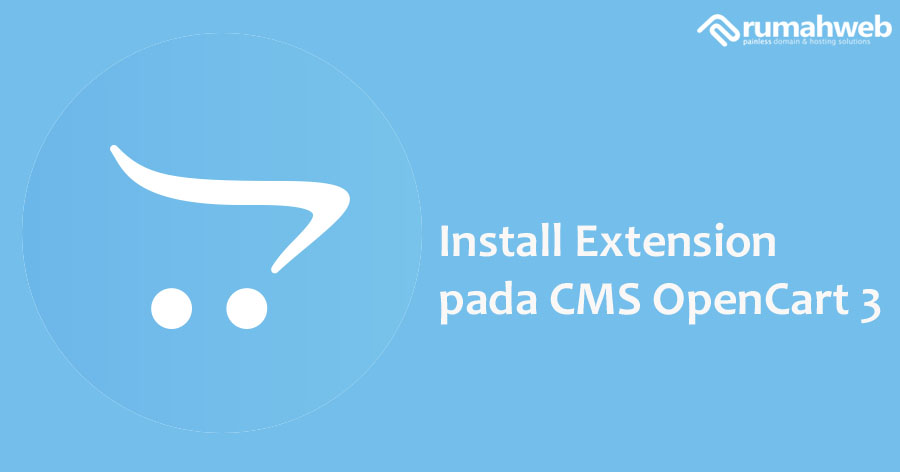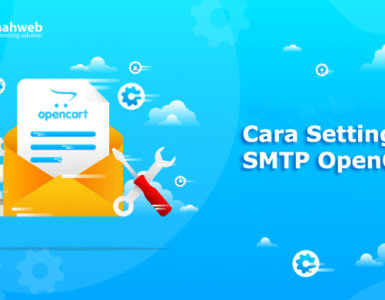OpenCart adalah salah satu content management system yang berfungsi untuk membuat toko online secara instan. Opencart menjadi salah satu CMS yang cukup banyak digunakan karena kemudahan dalam penggunaannya, termasuk cara install theme di OpenCart yang mudah dan cepat.
Dalam artikel ini, kami akan membahas bagaimana cara download dan install theme OpenCart versi 3. Namun sebelum membahas cara install theme di OpenCart, kami akan mengulas sedikit tentang apa itu OpenCart. Simak informasi berikut ini.
Apa itu OpenCart?
OpenCart adalah salah satu Content Management System (CMS) yang cukup banyak digunakan untuk pembuatan Toko Online. CMS OpenCart menjadi salah satu pilihan terbaik selain menggunakan Magento atau WordPress dengan Woocomerce, dan Prestashop.
OpenCart merupakan aplikasi open source, yang artinya dapat digunakan dan diinstall secara gratis. Meskipun gratis, aplikasi ini dilengkapi dengan berbagai kelebihan, berikut diantaranya;
- Fitur Website untuk pembuatan Toko Online yang sangat lengkap.
- Mudah untuk melakukan customize pada OpenCart.
- Page Load yang cukup ringan.
- Tersedia banyak pilihan Plugin atau Theme yang dapat digunakan secara gratis.
- Memiliki Fitur SEO pada website untuk mempermudah optimasi website.
- Halaman Admin yang mudah digunakan.
Install Theme di OpenCart
Setelah mengetahui apa itu OpenCart, selanjutnya kami akan menjelaskan cara download theme dan instalasinya secara mudah. Berikut tahapan-tahapannya.
Step 1. Download Theme OpenCart
Sebelum melakukan proses instalasi Theme, Anda perlu untuk download file Theme yang akan diinstall terlebih dahulu. Berikut tahapannya,
- Akses dan login ke Marketplace OpenCart.
- Setelah berhasil login ke website OpenCart, selanjutnya Download Theme seperti gambar berikut.

- Akan tampil list file yang dapat di download. Karena pada panduan kali ini kami akan menjelaskan bagaimana cara instalasi Theme pada OpenCart, silahkan download file Theme nya saja seperti gambar berikut.

- Setelah itu Anda akan mendapatkan file Theme OpenCart dengan format .zip seperti gambar berikut.
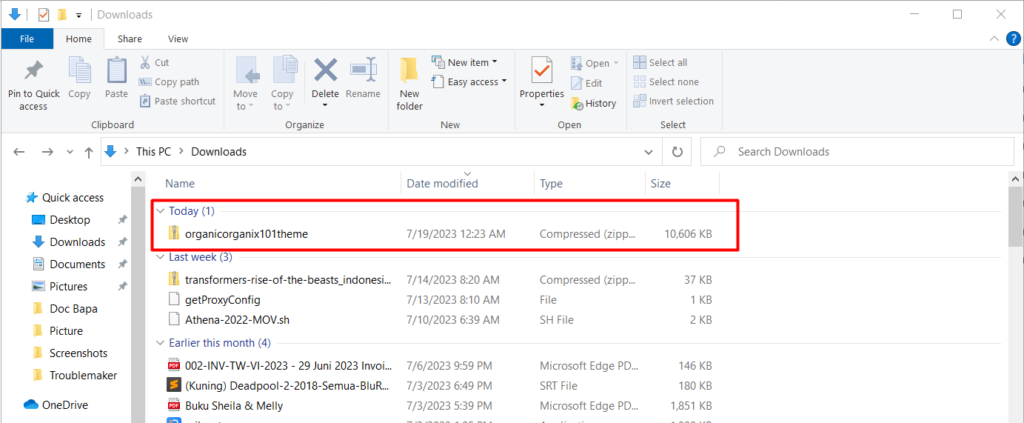
Step 2. Install Theme OpenCart
Setelah selesai download file Theme-nya, selanjutnya adalah proses instalasinya.
Upload File Theme OpenCart
- Login cPanel hosting.
- Klik menu Fila Manager > pilih public_html > Masuk ke Folder instalasi OpenCart.
Pada panduan kali ini, Kami akan melakukan instalasi OpenCart di folder public_html/oc.ngodod.com/. Anda bisa menyesuaikan lokasi directory, sesuai dengan dimana Anda menginstal CMS OpenCart.
- Setelah masuk ke folder instalasi OpenCart, silahkan pilih opsi Upload seperti gambar berikut,

- Selanjutnya silahkan Anda upload file Theme yang sebelumnya sudah di download.
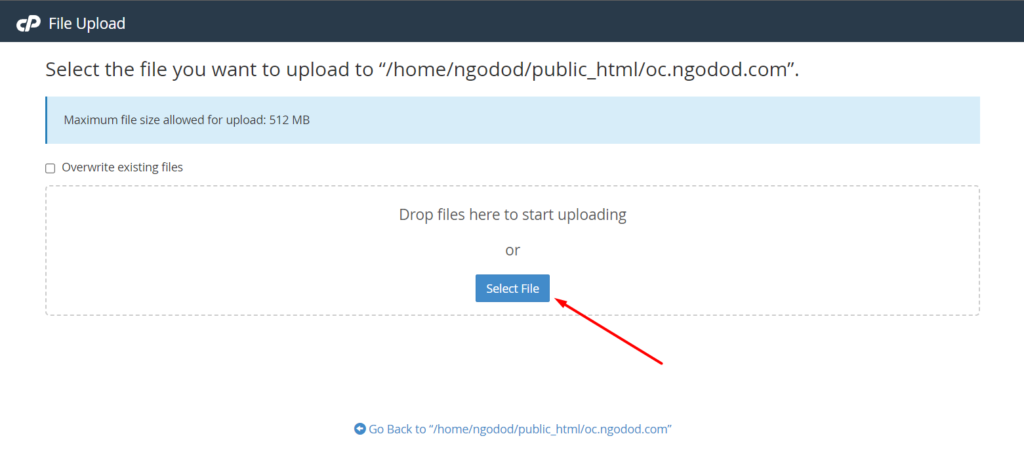
- Silahkan tunggu sampai proses upload file selesai.
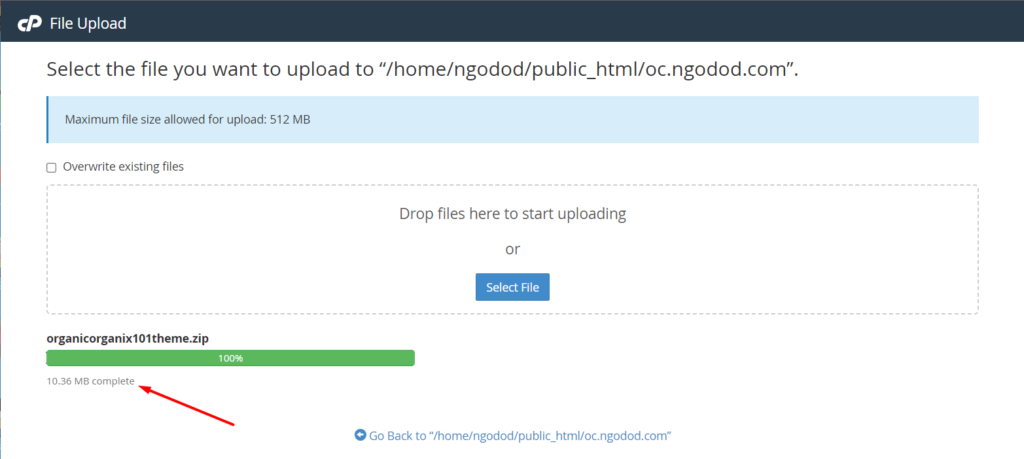
- Setelah selesai upload file Theme OpenCart, silahkan Anda extract file Theme tersebut ke folder instalasi OpenCart dengan cara klik kanan pada file, dan Extract. Berikut screenshoot detailnya,
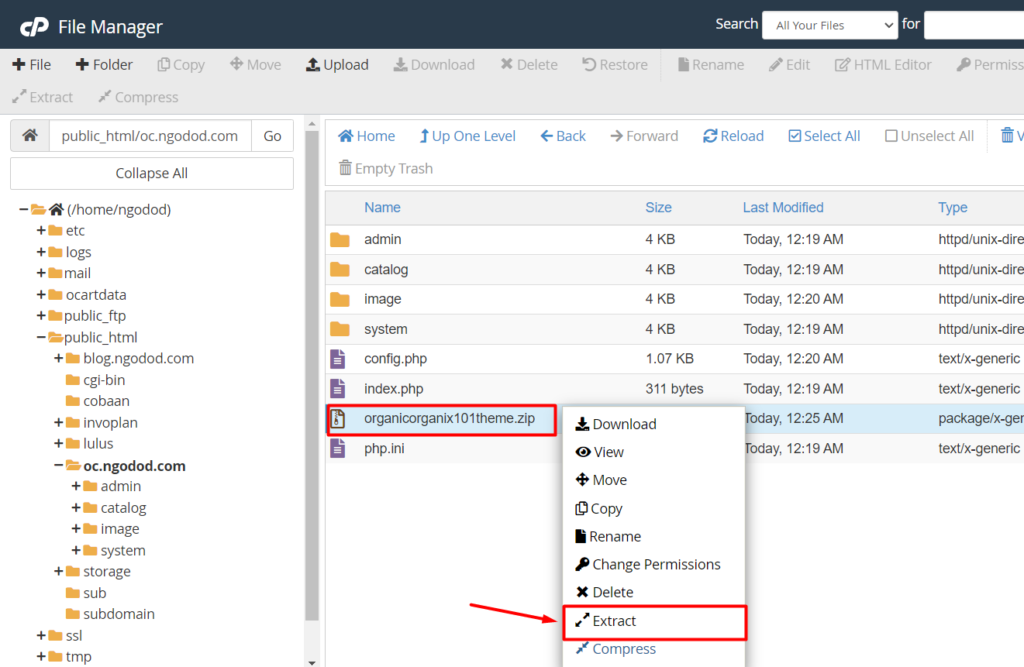
- Akan tampil notifikasi untuk menentukan lokasi dimana file akan di extract. Setelah sesuai, silahkan pilih Extract Files.
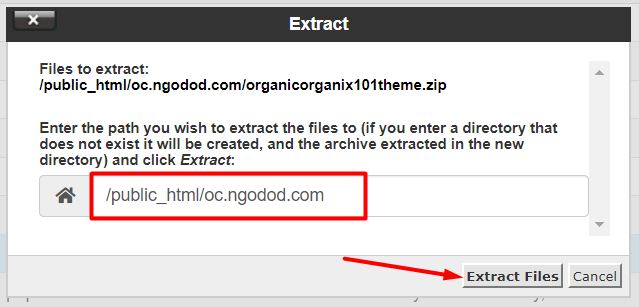
Aktivasi Theme OpenCart
Setelah selesai upload File Theme ke folder opencart. Berikut tahapan untuk Aktivasi Theme-nya.
- Login ke Admin OpenCart melalui URL https://domain.com/admin.
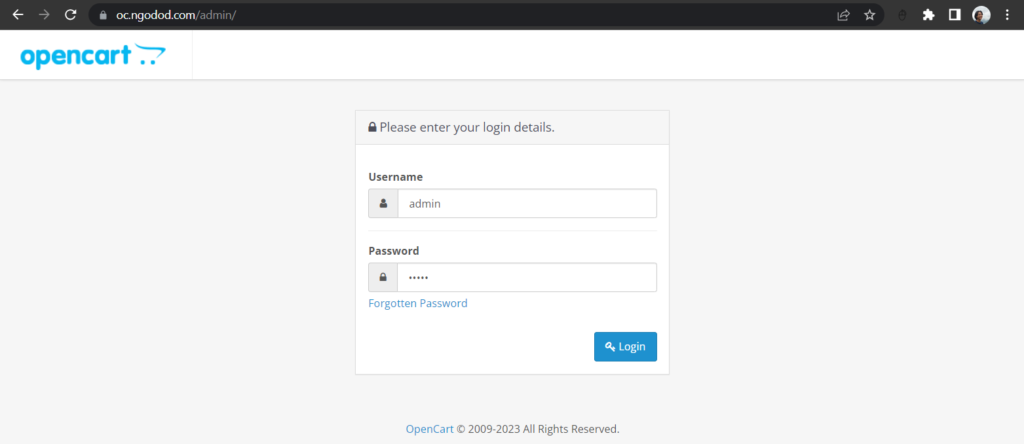
- Akses menu Extension > Extensions seperti gambar berikut.

- Pada halaman Extensions silahkan Anda filter type menjadi Themes seperti gambar berikut.
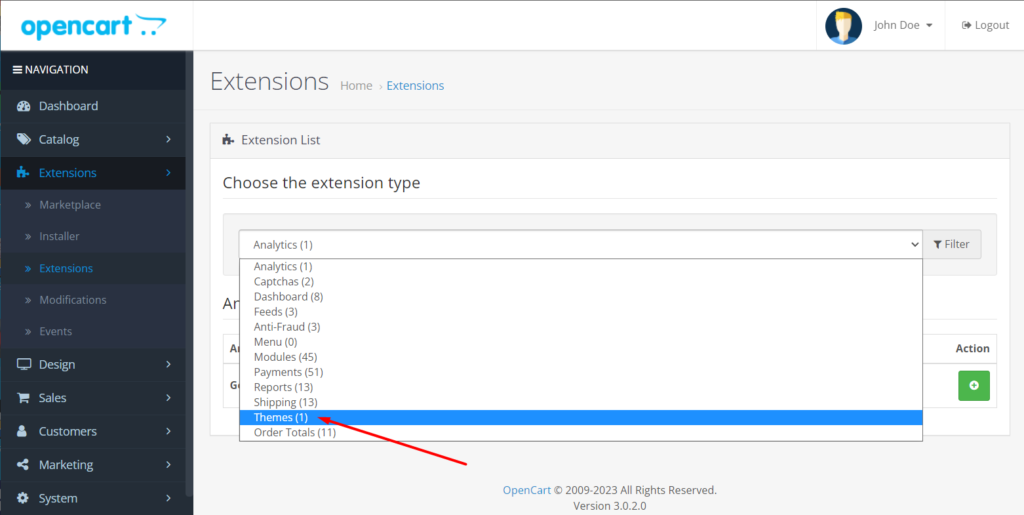
- Akan tampil list Theme yang aktif pada domain. Silahkan Edit default theme yang digunakan.

- Setelah itu silahkan Anda ubah bagian Theme Directory menjadi Nama Theme yang sebelumnya sudah diupload. Lalu klik tombol save.

- Setelah disimpan akan tampil notifikasi bahwa perubahan berhasil dilakukan.
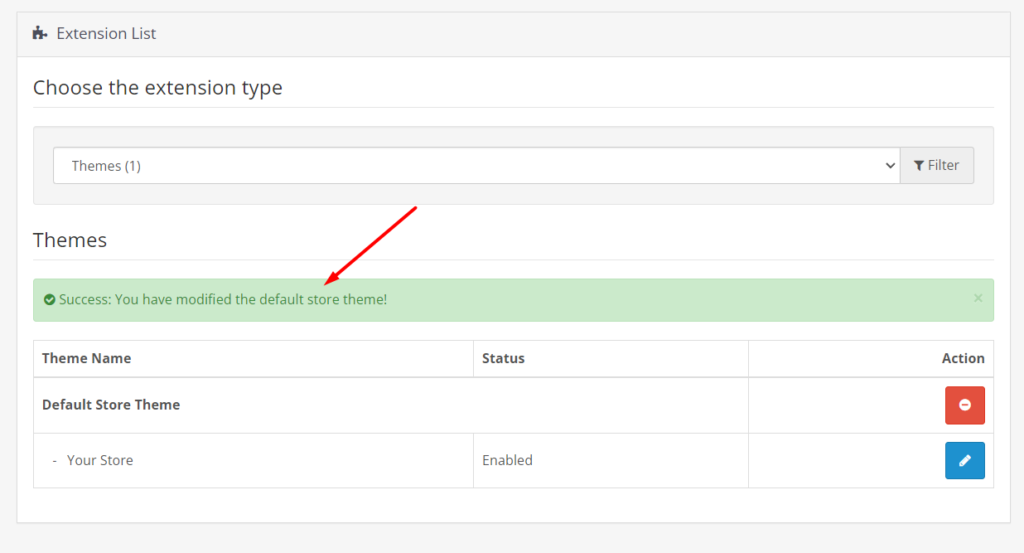
- Silahkan Anda coba akses ke website OpenCart, da Theme OpenCart sudah berubah.
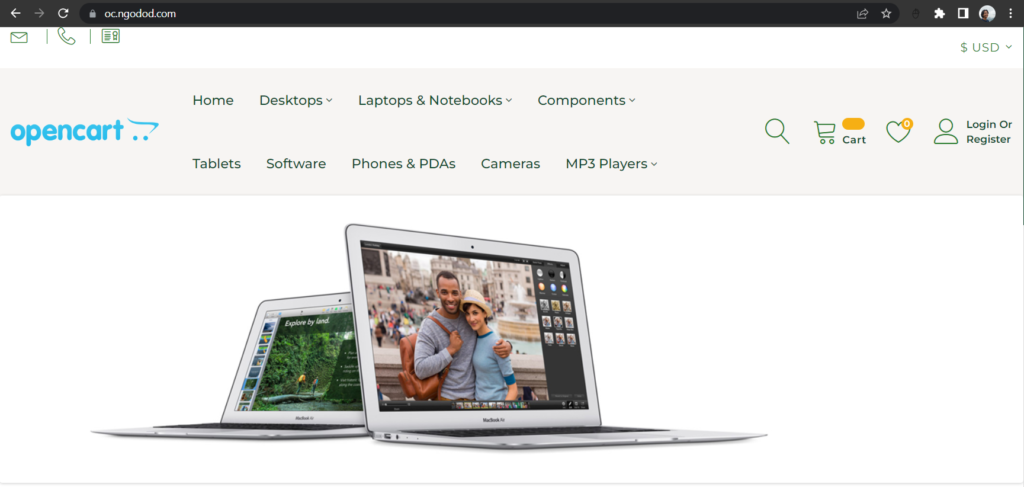
Demikian cara Installasi Themes Di CMS OpenCart semoga bermanfaat, dan selamat mencoba.